Kan du inte använda Google på iPhone? Det finns 14 sätt att reparera det!
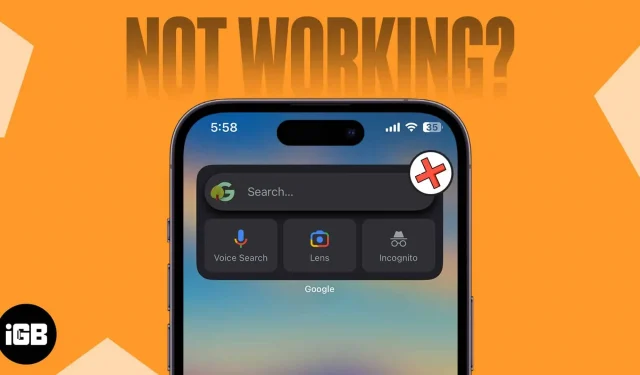
Google används ofta som standardsökmotor av iPhone-användare. Dessutom gör den specialiserade iPhone-widgeten eller appen Google Sök tillgänglig för alla. Som ett resultat kommer du sannolikt att bli frustrerad över eventuella funktionsfel eller tekniska problem med denna ofta använda tjänst. Oroa dig inte om du är en av dessa användare.
Jag kommer att ta med några av de bästa lösningarna för problem med Google Sök på iPhone i det här blogginlägget. Du kommer att kunna starta om ditt uppdrag med hjälp av dessa alternativ!
Verifiera internetanslutningen
Googles söksvårigheter på iPhone kan orsakas av en långsam eller dålig internetanslutning. Så verifiera dina Wi-Fi- och mobildataanslutningar.
- Se till att din dataplan är aktiv.
- Se till att dina nätverkssignaler är starka.
- Slå på eller av Wi-Fi eller mobildata.
- Anslut till rätt Wi-Fi-nätverk.
- din router, starta om den.
- Se till att Google tillåts åtkomst till din mobildata.
- Se till att tillgången till mobildata inte är begränsad.
- Stäng av VPN.
Använd flygplansläge för att uppdatera nätverket
Jag föreslår att du slår på och av flygplansläget för att uppdatera ditt nätverk.
- Anropa kontrollcenter.
- Tryck på flygplansikonen .
Vänta i 10 sekunder. - Stäng av flygplansläget .
Om den här lösningen för nätverket inte fungerar kan du också återställa dina nätverksinställningar.
- Gå till Inställningar → Allmänt → Överför eller återställ iPhone .
- Tryck på Återställ .
- Välj Återställ nätverksinställningar → Ange ditt lösenord .
- Tryck på Återställ nätverksinställningar .
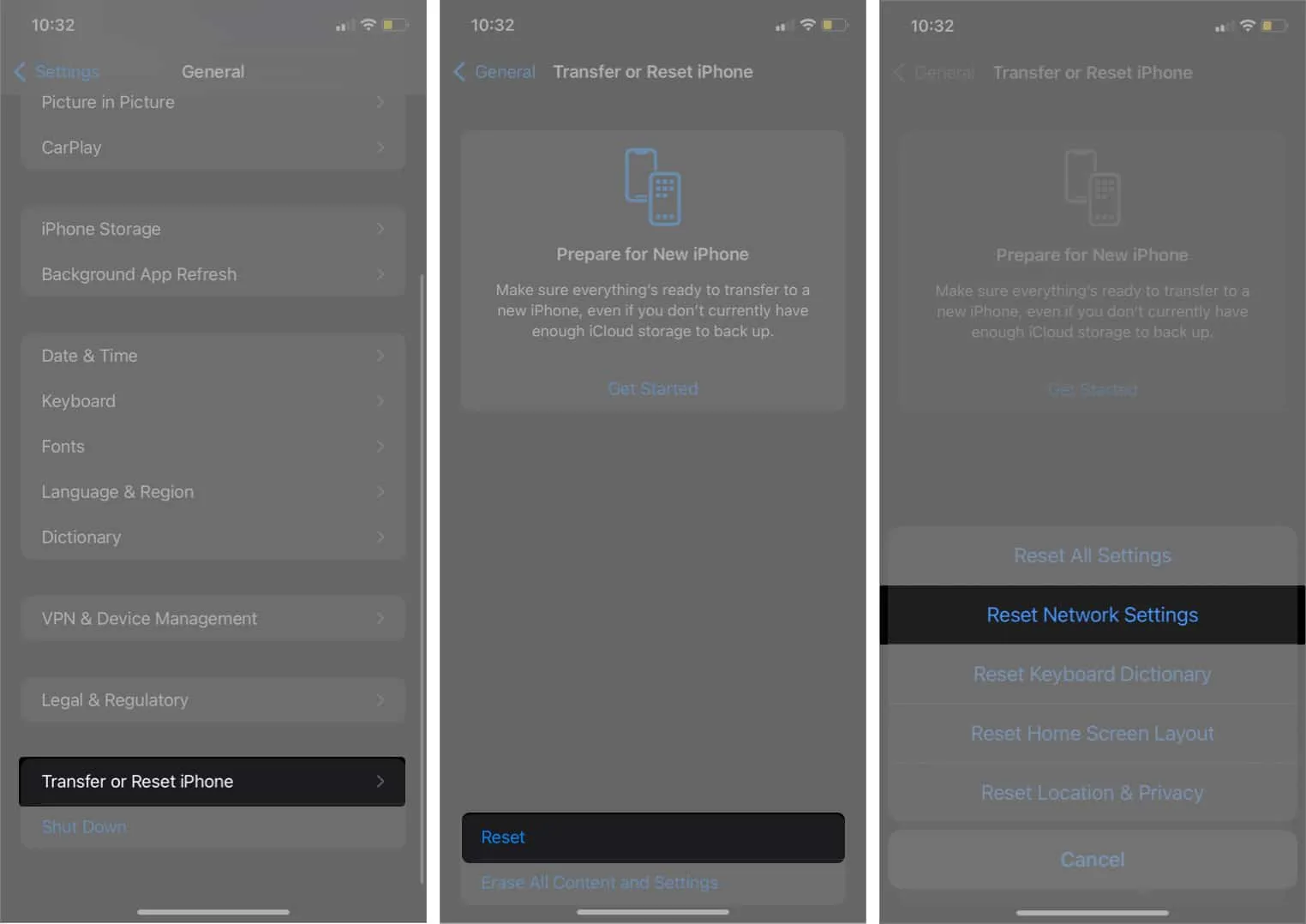
Avsluta Google-appen med tvång
Du kan tvinga en app att stängas från bakgrunden om du använder apparna Google eller Chrome. Dessutom kan användning av flera appar samtidigt på en iPhone hindra Google från att fungera.
Svep uppåt på Google-appen i applådan för att avsluta det abrupt.
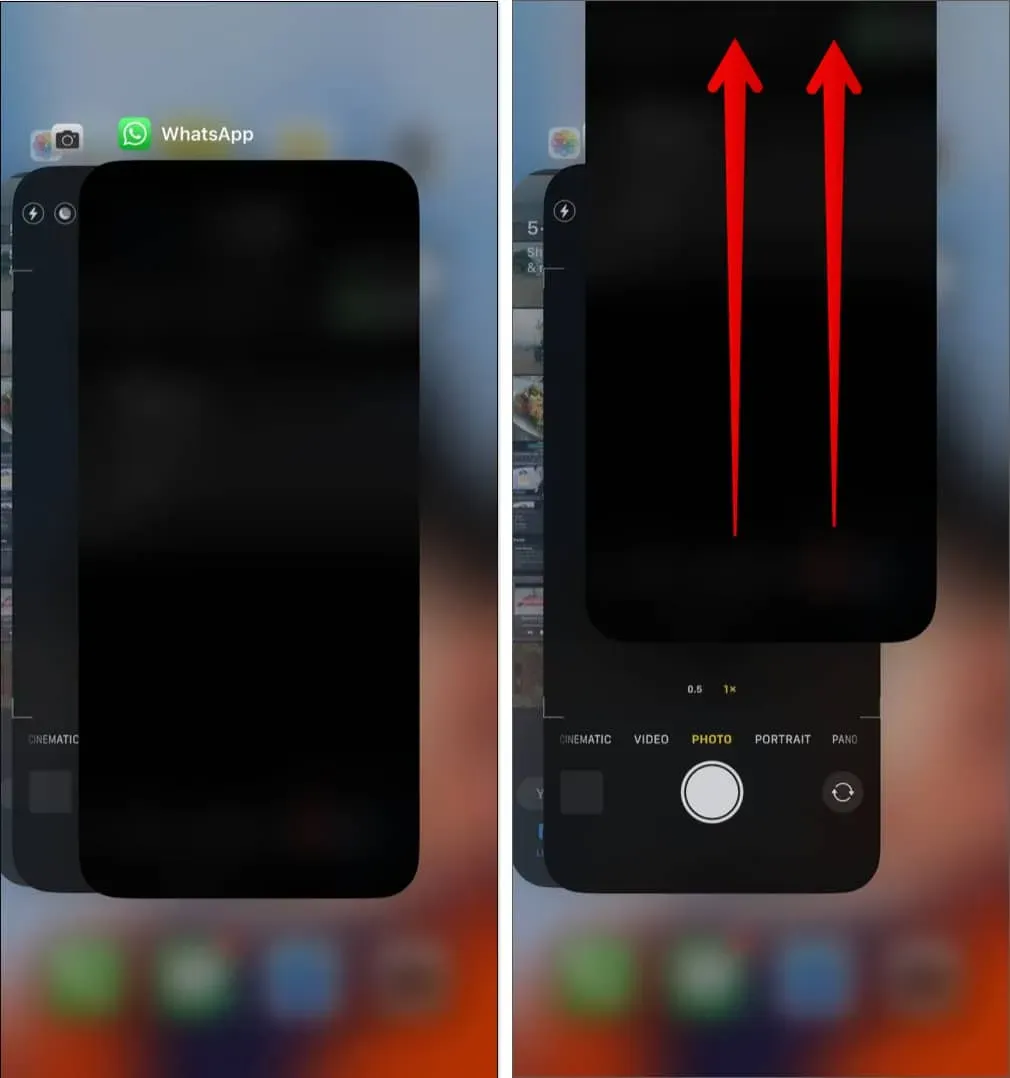
4. Stäng alla öppna flikar
För många öppna flikar använder minne och hindrar appen från att fungera korrekt. Prova därför att använda Google Sök efter att du har stängt alla flikar i Chrome- eller Google-apparna.
I Google-appen:
- Öppna Google- appen på din iPhone.
- Tryck på ikonen med tre punkter längst upp till höger.
- Välj Stäng alla öppna flikar .
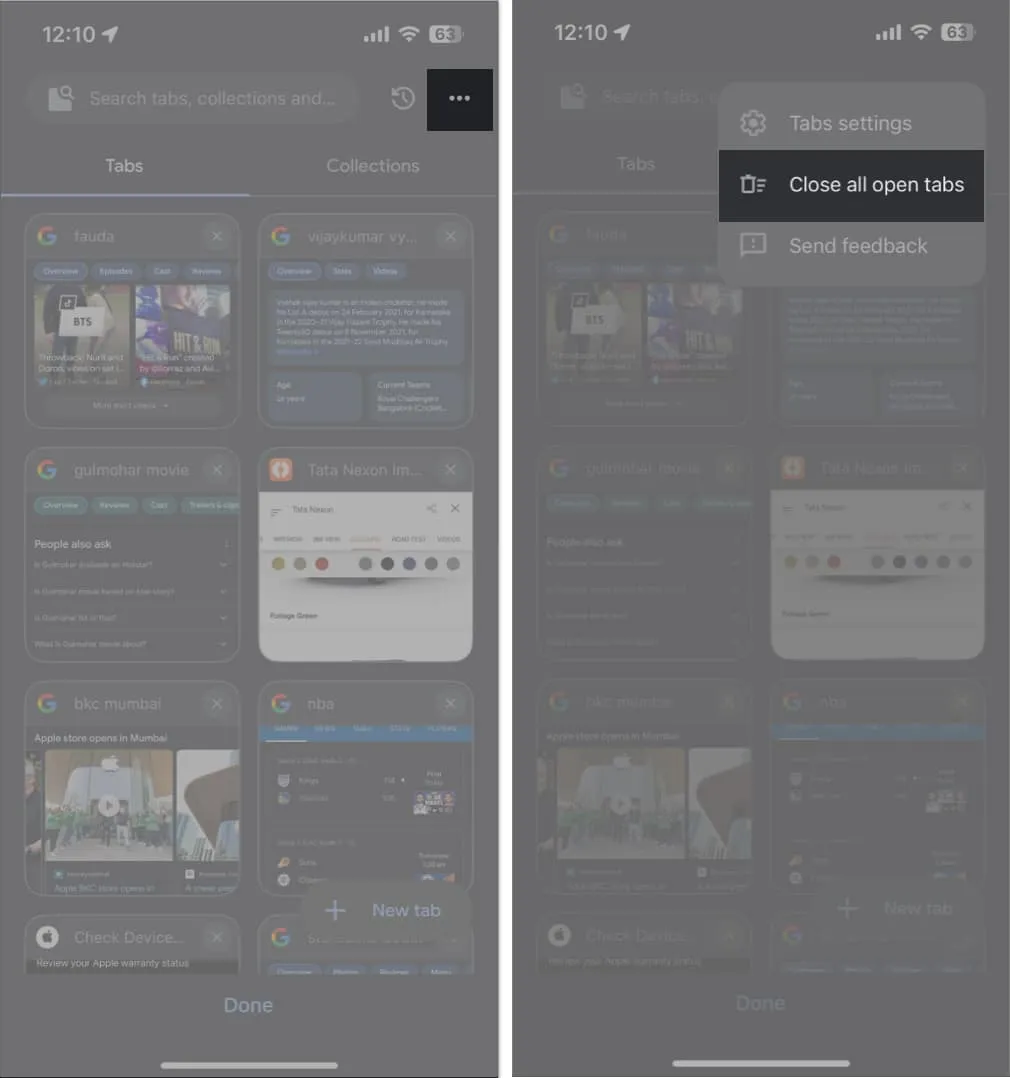
I Chrome-appen:
- Öppna Chrome- appen på din iPhone.
- Välj flikikonen bredvid plusikonen → Välj Redigera .
- Tryck på Stäng alla flikar .
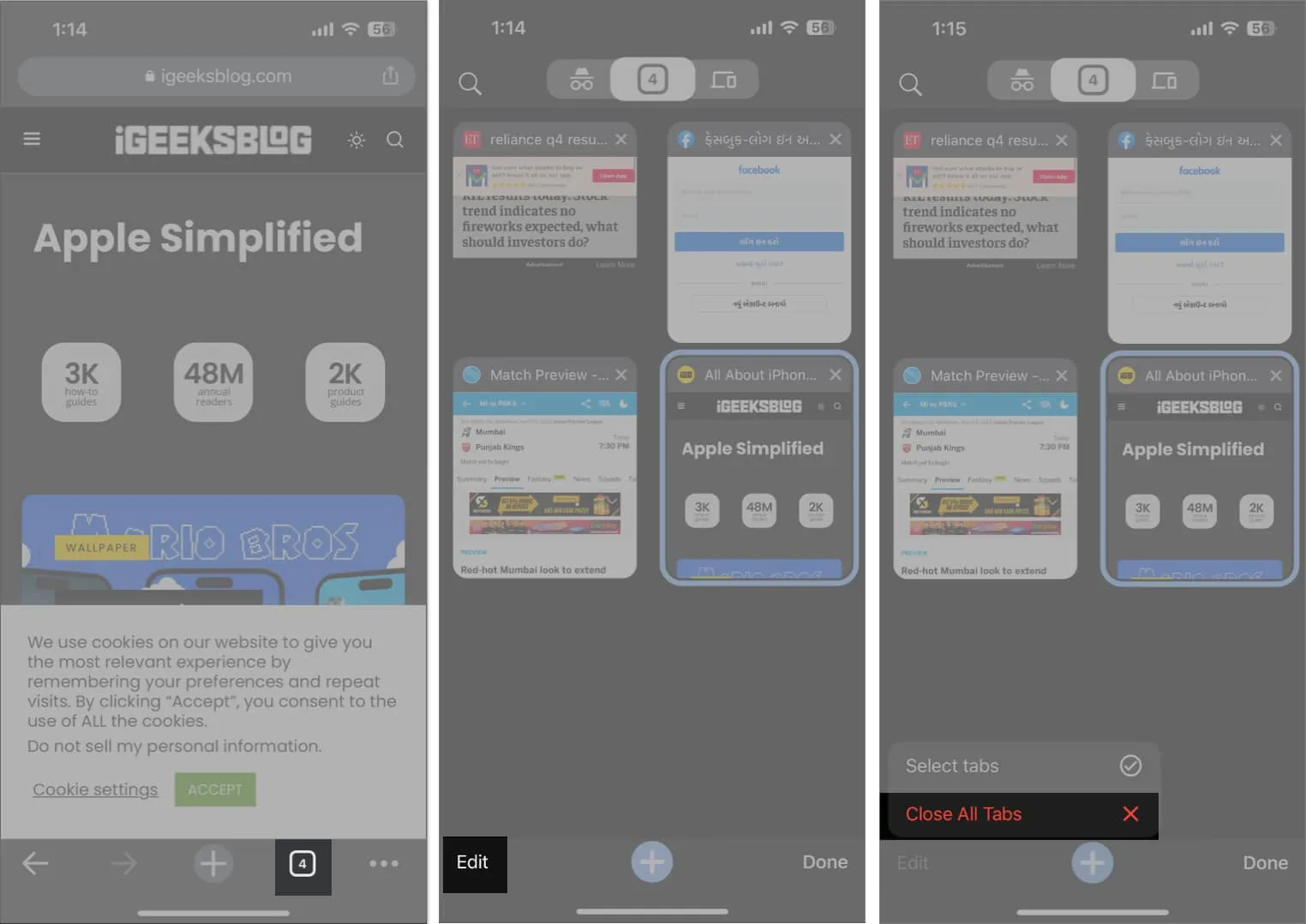
5. Logga ut och logga in på ditt Google-konto
Google-kontot du är inloggad på i en webbläsare kan ibland orsaka problem.
Du kan sedan ta bort det problematiska Google-kontot från din föredragna webbläsare i den här situationen. Här tänker jag på Chrome.
- Öppna Chrome- appen.
- På startsidan trycker du på profilikonen .
Alternativt kan du trycka på ikonen med tre punkter längst ned på en öppen flik → välj Inställningar. - Välj ditt namn/e-post-ID .
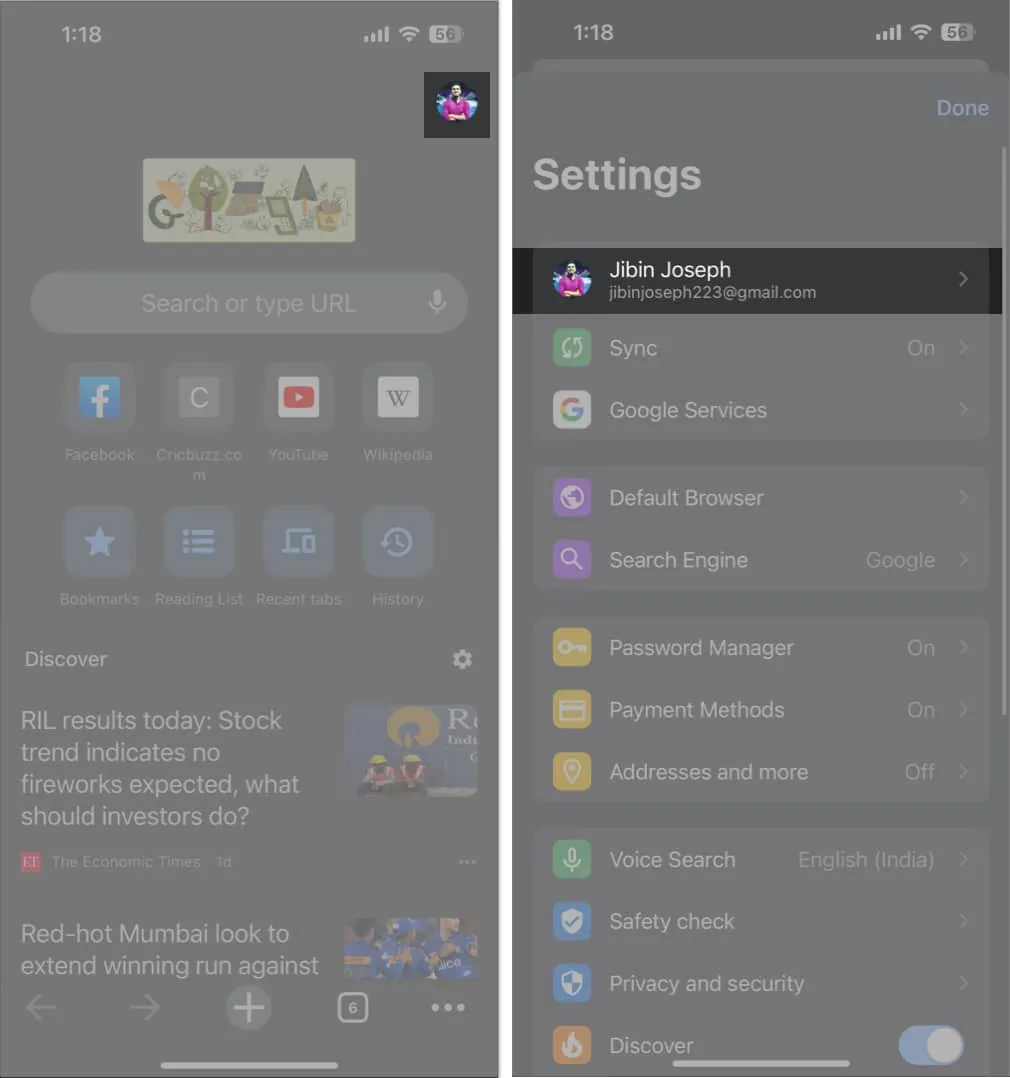
- Tryck på Logga ut → Välj Rensa data i popup-fönstret.
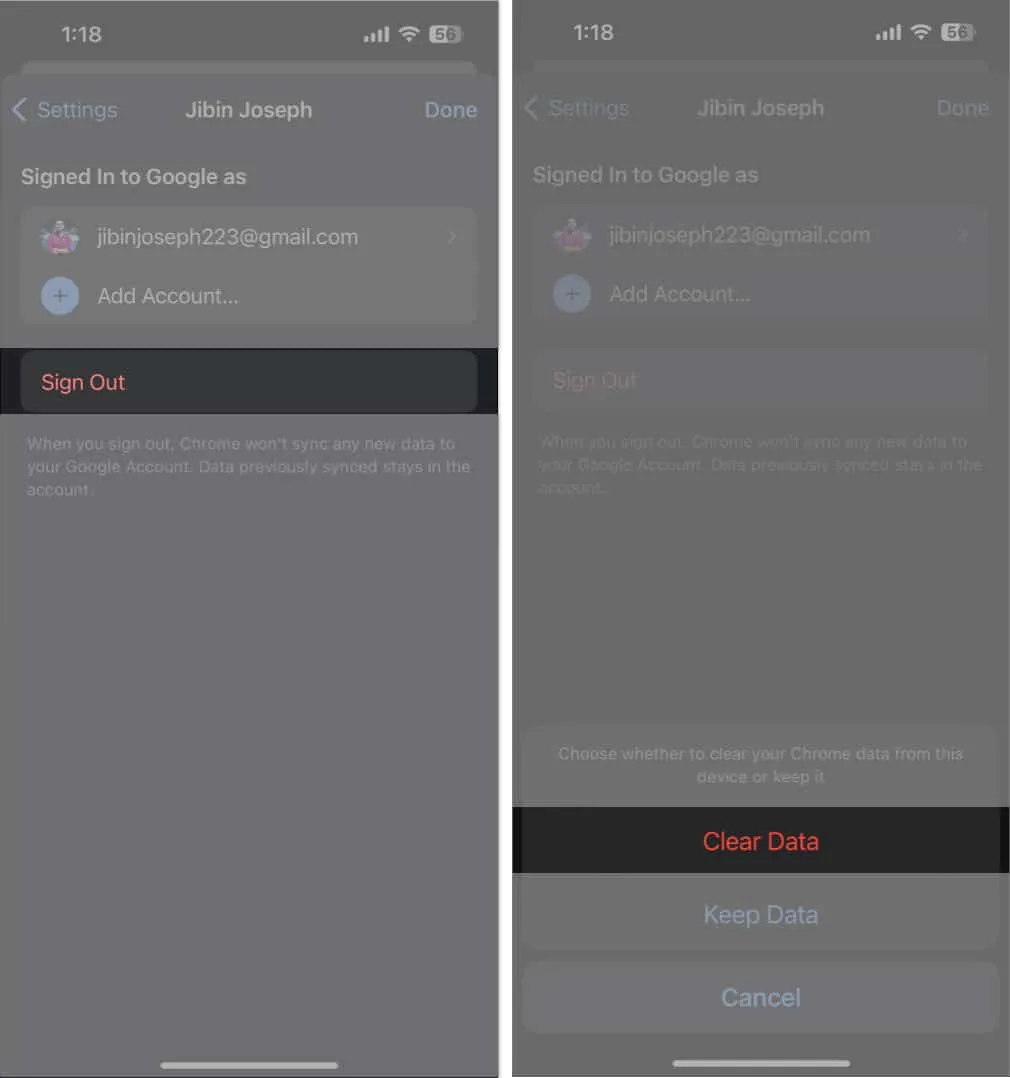
Du kan också söka på Google utan något konto. För det :
- Gå till Google -appen.
- Tryck på ditt profilfoto → Sedan ditt kontonamn .
- Välj Använd den här appen utan konto .
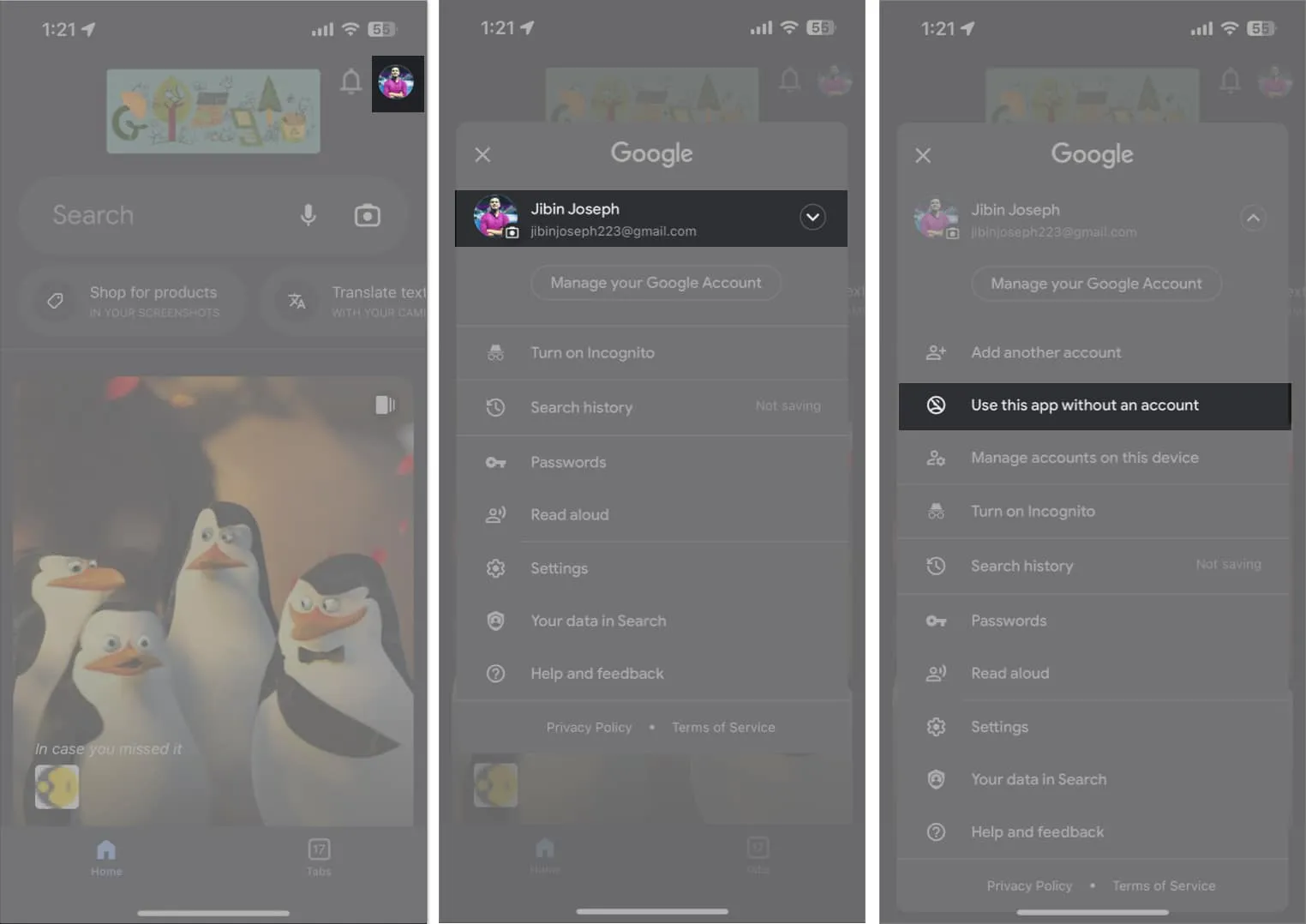
Ta bort all webbläsarhistorik och cache
Varje gång vi går till en webbplats lagras en cookie i din webbläsare. Dessutom håller Google reda på all din webbläsardata och sökhistorik. Med tiden bygger Google också upp ett stort cacheminne som kan leda till problem. Som ett resultat måste du ta bort cookies, cacheminne och historik för Chrome på din iPhone.
Om Safari ger dig problem kan du också radera webbläsarens webbsidadata.
- Öppna Inställningar → Safari .
- Tryck på Rensa historik och webbplatsdata → Välj Rensa historik och data för att bekräfta det.
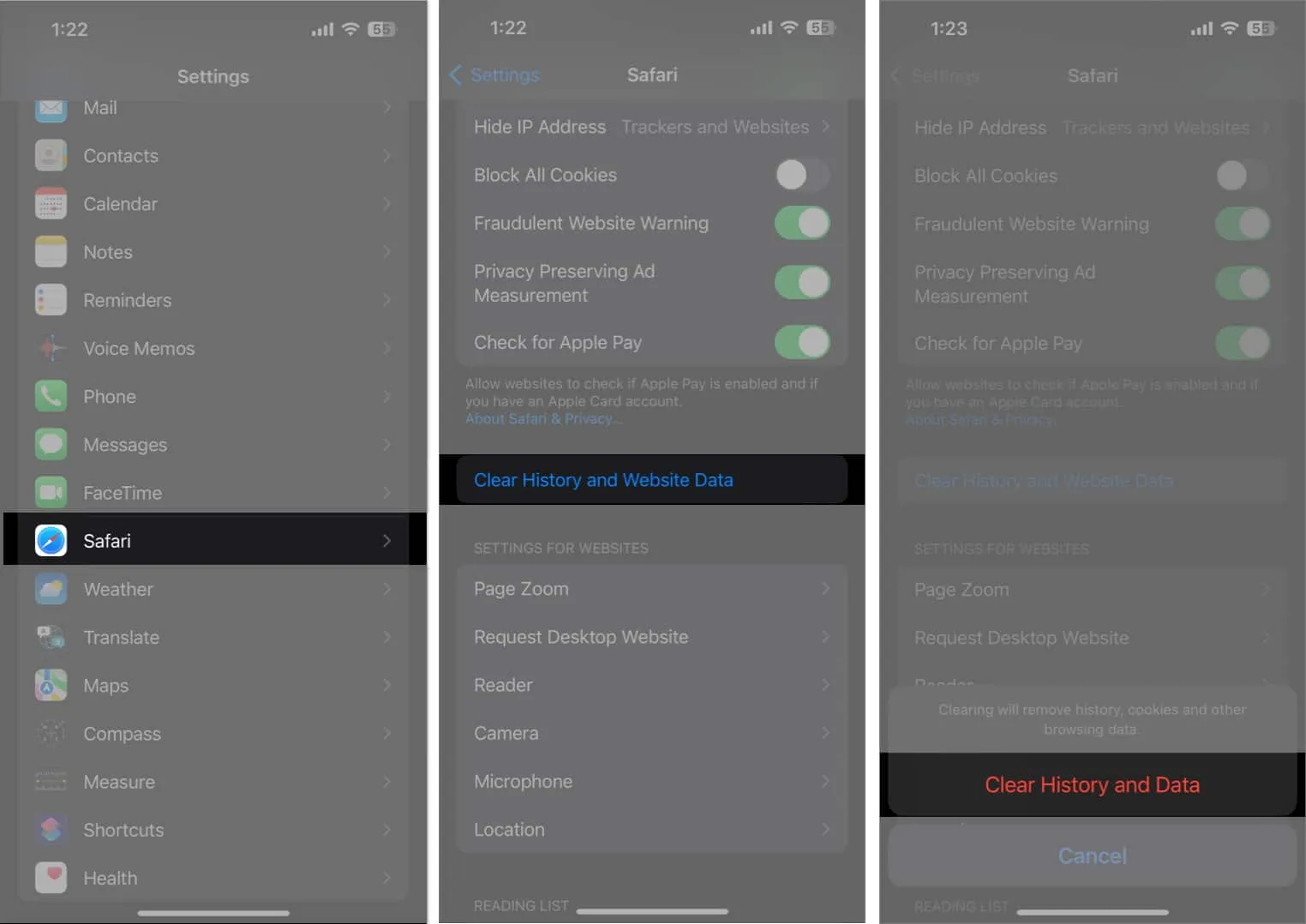
7. Ändra DNS
Servern lagrar all internetdata i DNS, en databas. Till exempel använder ISP sin DNS för att samla in information när du gör en sökning. Men ibland kanske DNS-tjänsten inte fungerar korrekt. Under dessa omständigheter rekommenderas att byta till en alternativ DNS-leverantör, som OpenDNS eller Cloudflare 1.1.1.1, på din iPhone.
8. Stäng av Javascript
Om Google-sökning på din iPhone inte fungerar kanske JavaScript inte har laddats. Så du kan helt enkelt stänga av den. Men tänk på att många webbplatser kan bli otillgängliga som ett resultat.
- Gå till Inställningar → Safari
- Rulla ned och tryck på Avancerat → stäng av JavaScript .
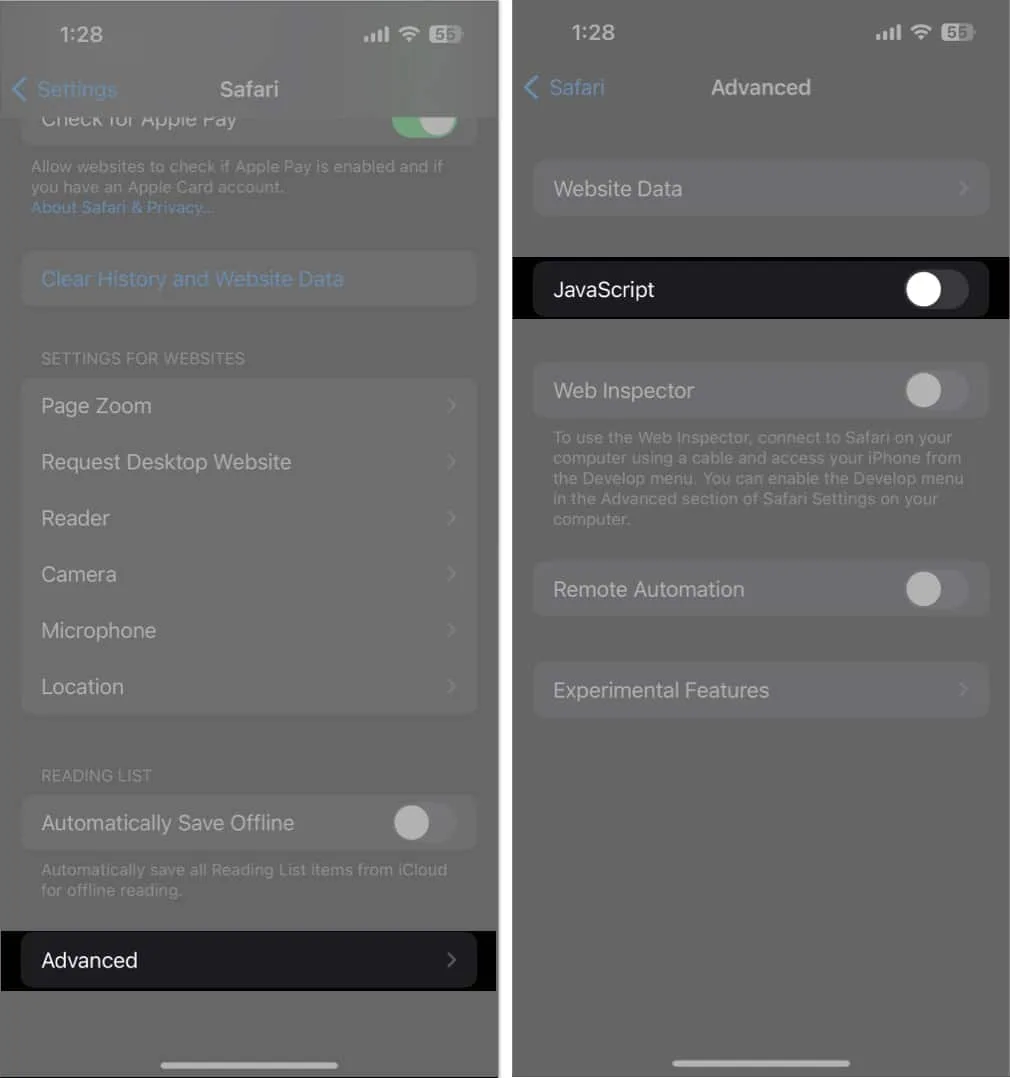
9. Inaktivera tillägg
Tillägg för Chrome och Safari kan öka produktiviteten avsevärt. Ändå kan gamla eller felaktiga tillägg ibland hindra Googles sökning från att fungera korrekt. Därför rekommenderar jag att du stänger av tillägg för att se om det löser problemet.
10. Aktivera bakgrundsappuppdatering
Bakgrundsappens uppdateringsfunktion hjälper till att upprätthålla kontinuerliga appdatauppdateringar. Med apparna Google och Chrome är det avgörande att aktivera bakgrundsappuppdatering.
11. Kontrollera inställningarna för Safari och Chrome
Ibland orsakas ett fel av många anpassningskonflikter. Du måste därför dubbelkolla webbläsarinställningarna för att säkerställa att Safari fungerar som det ska.
- Navigera till Inställningar → Safari .
- Tryck på Sökmotor och välj Google .
- Välj Safari för att gå tillbaka till föregående meny.
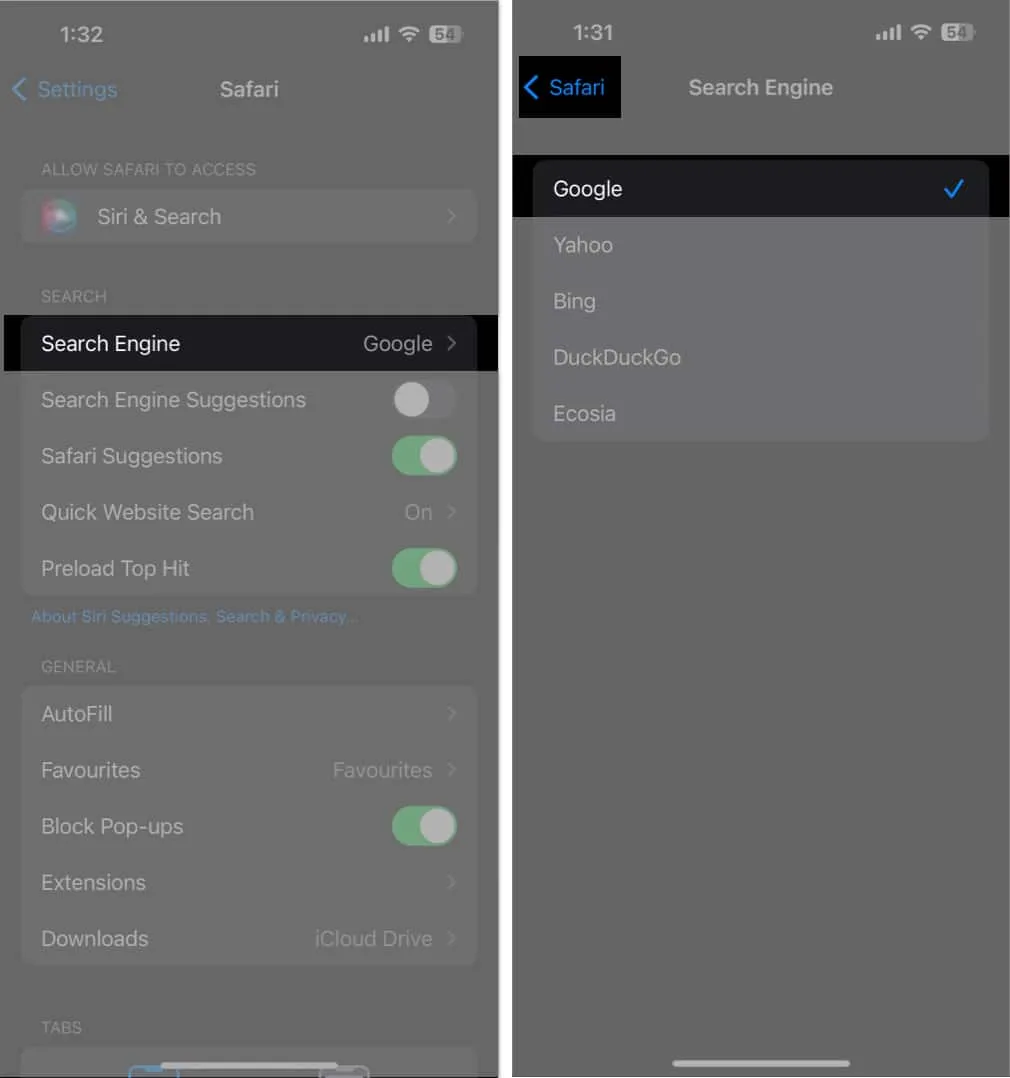
- Stäng av sökmotorförslag .
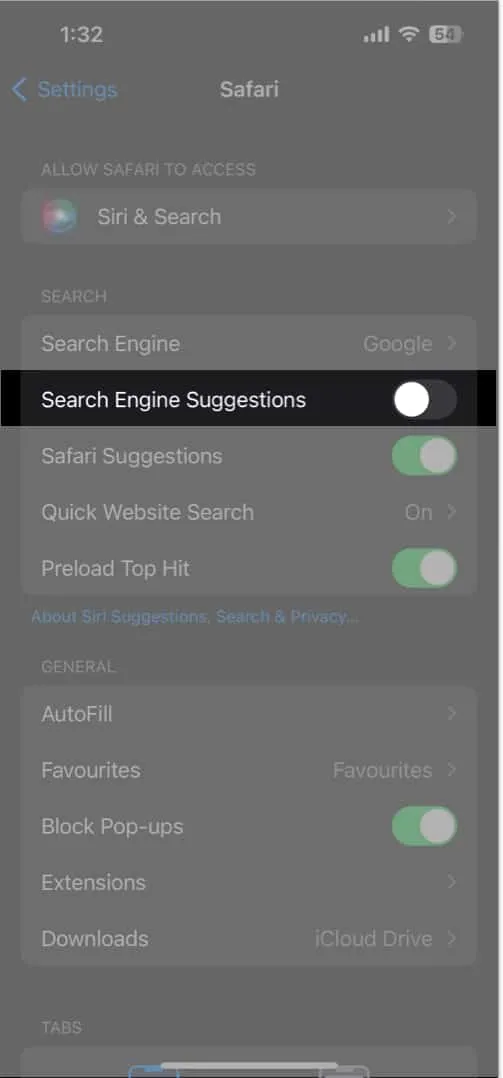
12. Använd andra webbläsare
Det kan vara ett problem med den inbyggda appen om Google-sökning inte fungerar korrekt på Safari. Därför är du fri att använda andra webbläsare som Chrome, Bing, etc. På min iPhone har jag gjort Chrome till standardwebbläsare.
13. Andra grundläggande korrigeringar
- Ta bort och installera om appen: Du kan ta bort och installera om Google- eller Chrome-appen från App Store om den har några små buggar.
- iPhone-omstart: Apple rekommenderar att du startar om din iPhone för att åtgärda iOS-problem.
- Google ändrar ofta sina appar för att ge en bättre användarupplevelse. Behåll en uppdaterad version av Chrome eller Google.
- Appavlastning: Med tiden samlar appar ett stort antal systemfiler. För att installera en ny app och rensa det cachade minnet kan du ladda ner Google-appen.
- iOS bör uppdateras eftersom inaktuell programvara tenderar att ha buggar och problem. Så håll din iPhone uppdaterad. Navigera till Programuppdatering under Allmänt i Inställningar. På en väntande uppdatering trycker du på Ladda ner och installerar sedan.
14. Kontakta Google
Om inget verkar fungera kan du söka hjälp från Googles experter.
- Öppna Chrome .
- Tryck på ikonen med tre punkter .
- Dra upp menyn för att hitta och välja Rapportera ett problem .
- Skriv ditt problem och tryck på pilen bredvid Skicka feedback.
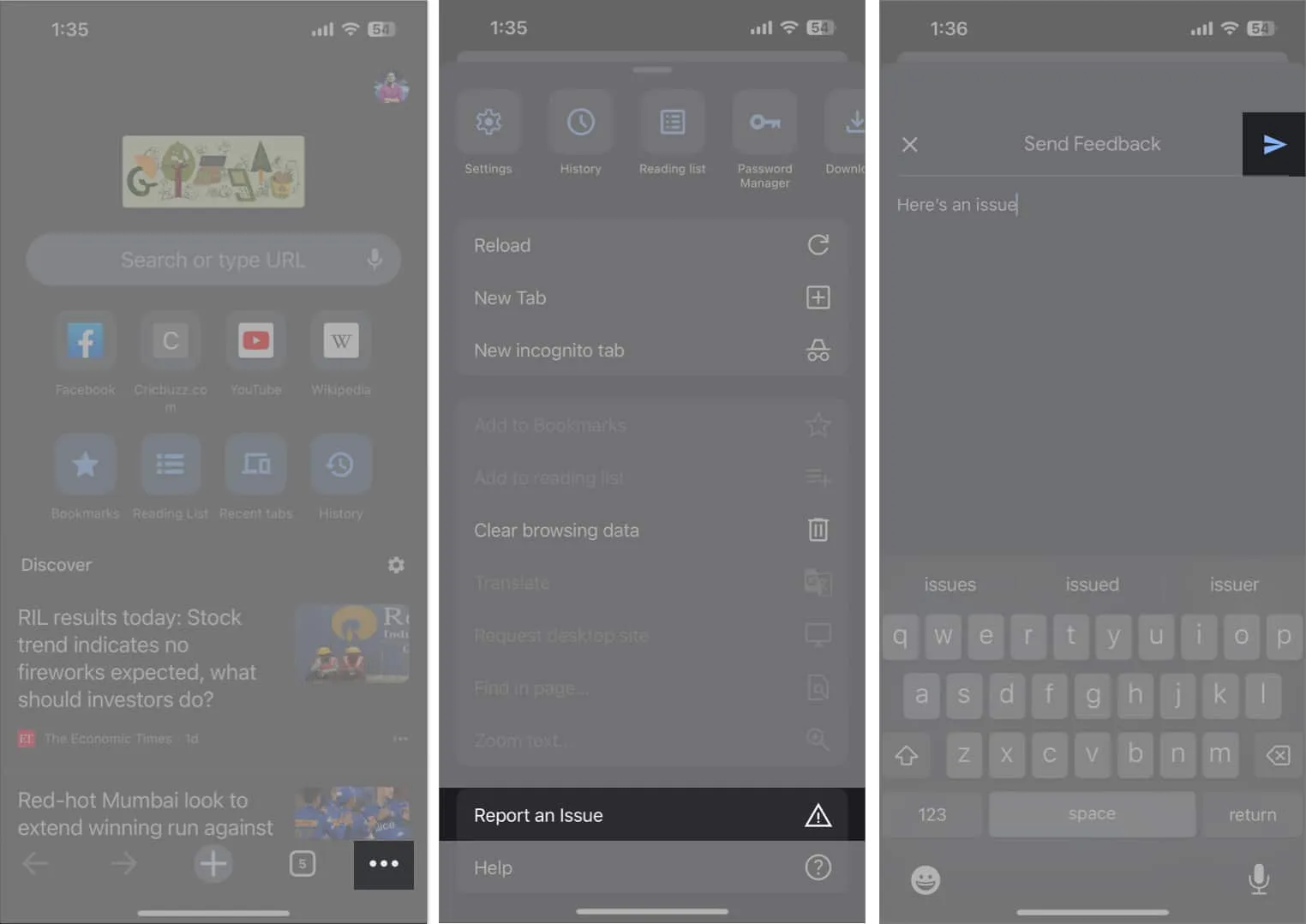
- Kontrollera din Gmail- inkorg för felsökning av e-post.
Lycka till med letandet!
Det kan vara frustrerande när Google Sök på din iPhone slutar fungera. Med de råd och lösningar som jag har visat i den här bloggen kan du dock enkelt känna igen och åtgärda problemet och garantera att du är online igen och beredd att snabbt söka information. Kontakta Apple Hjälp om du tror att din iPhone har underliggande problem.



Lämna ett svar